Win10怎么安装pdf虚拟打印机??
怎么安装pdf虚拟打印机?在操作系统中大家要将图标转换成pdf的话可以通过pdf虚拟打印机直接进行转换,没有需使用第三方软件,简单便捷。最近有的网友反应系统中无pdf虚拟打印机,该如何办呢?针对这样的故障在本文中小编给我们分享下win10中安装pdf虚拟打印机的详细操作办法!
步骤如下:
1、按下win+s点击搜索,写入:控制面板 打开点击“控制面板”;
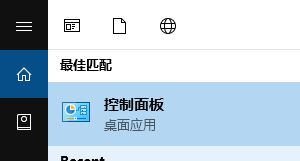
2、进入”控制面板“界面后,在”设备和打印机“界面中,打开”添加打印机“项,在跳出的窗口中打开”我所需要的打印机未列出“按钮,如下图所示:
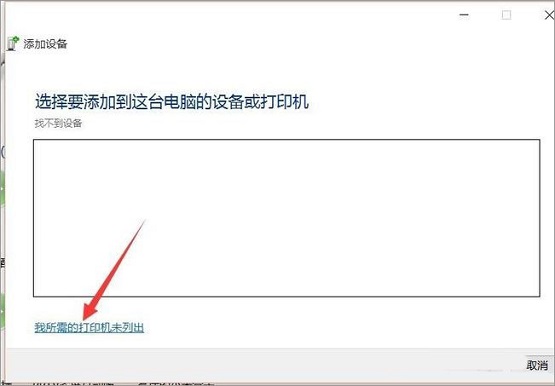
3、接着打开【通过手动设置添加本地打印机或网络打印机】,打开下一步;
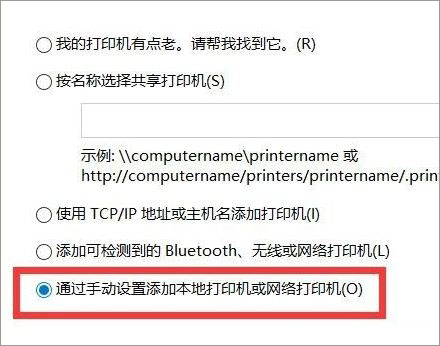
4、打开【创建新端口】,在端口类型中选中 Local Port ,打开下一步;
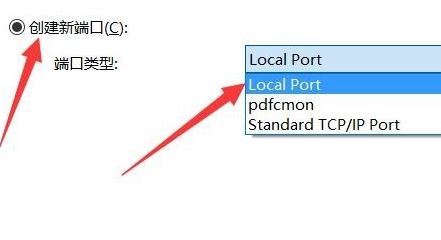
5、在选中打印机器型号左侧厂商下方选中:Microsoft,然后在右侧选中“Microsoft Print To PDF”,然后打开下一步便可完成虚拟打印机安装;
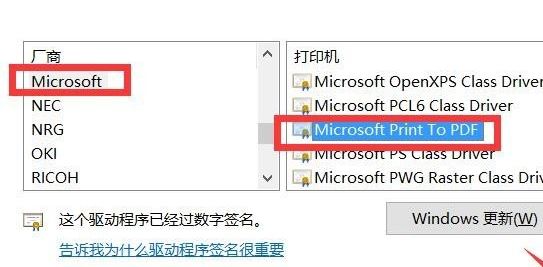
通过上述办法大家便成功的在win10系统中添加虚拟打印机了,除了以上办法之外大家还可以通过系统中的程序和功能 进行添加,操作办法:
按下win+s点击小娜,搜索 windows 功能,在结果中打开 启用或关闭Windows 功能;
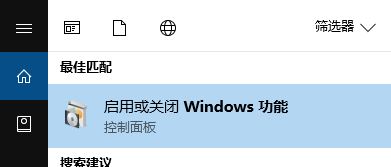
在“添加或删除Windows功用”界面实现开启Microsoft Print TO PDF虚拟打印机的安装便可!
以上便是深度技术小编给我们分享的关于win10 pdf打印机安装的详细操作办法。




